한 번에 각 문서의 양면을 스캔하기
ADF(자동 문서 공급기)를 사용하여 한 번에 각 문서의 양면을 스캔합니다.
 참고
참고
- 문서(Document), 문서(양면)(Doc (Duplex)), 사용자 정의(Custom), OCR, 전자 메일(E-mail) 또는 ScanGear를 통해 스캔할 때 ADF에서 한 번에 여러 문서를 스캔할 수 있습니다.
ScanGear(스캐너 드라이버)를 사용하여 스캔하는 방법에 대한 내용은 온라인 설명서의 홈에서 사용하는 모델의 "어플리케이션 소프트웨어(ScanGear)를 사용하여 스캔하기"를 참조하십시오. - 설정(문서 스캔)(Settings (Document Scan)) 대화 상자에서 한 번에 각 문서의 양면을 스캔할 수도 있습니다.
- 다음 설명에서는 문서를 스캔할 때의 화면이 예로 사용되었습니다.
-
ADF에 문서를 놓습니다.
-
설정...(Settings...)을 클릭합니다.
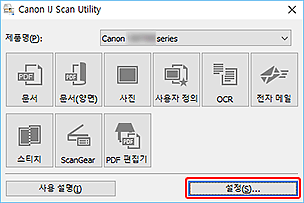
설정 대화 상자가 나타납니다.
-
문서(양면) 스캔(Doc (Duplex) Scan)을 클릭합니다.
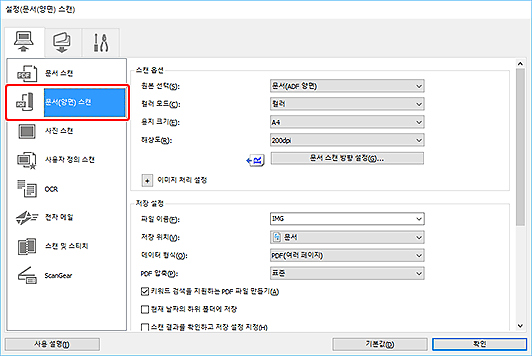
-
필요에 따라 컬러 모드, 문서 크기와 스캔 해상도를 설정합니다.
문서 스캔 방향 설정...(Document Scan Orientation Settings...)을 클릭하여 스캔할 문서의 방향을 지정합니다. 표시된 대화 상자에서 방향(Orientation)과 제본 면(Binding Side)을 지정할 수 있습니다.
 참고
참고- 설정 대화 상자에서 설정을 지정하면 다음 번부터 동일한 설정으로 스캔할 수 있습니다.
- 설정 대화 상자에서는 기울어짐 수정과 같은 이미지 처리 설정을 지정하고 스캔한 이미지를 저장할 위치 등을 필요에 따라 설정할 수 있습니다.
설정을 완료한 후, 확인(OK)을 클릭합니다.
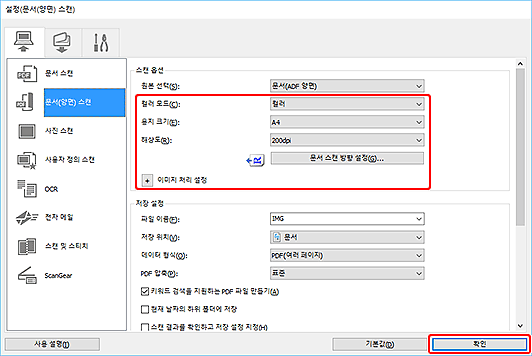
IJ Scan Utility 메인 화면이 나타납니다.
 참고
참고-
설정 대화 상자의 설정 항목에 대한 자세한 내용은 다음 페이지를 참조하십시오.
-
문서(양면)(Doc (Duplex))를 클릭합니다.
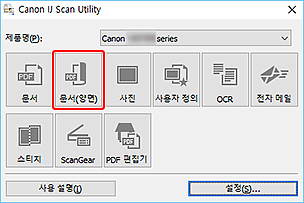
문서의 양면이 자동으로 스캔됩니다.
 참고
참고
- 스캔을 취소하려면 취소(Cancel)를 클릭하십시오.

